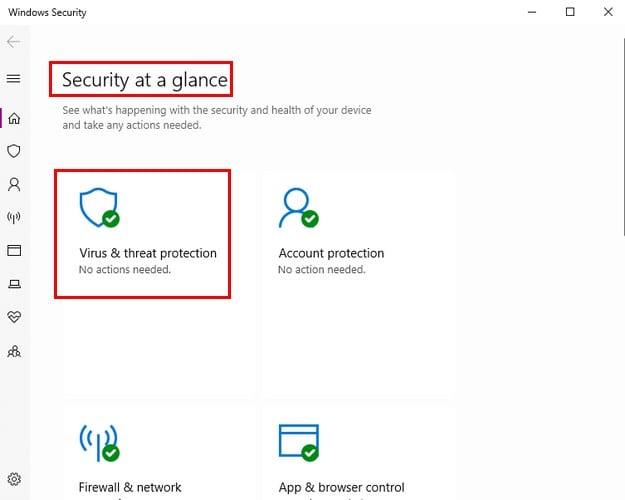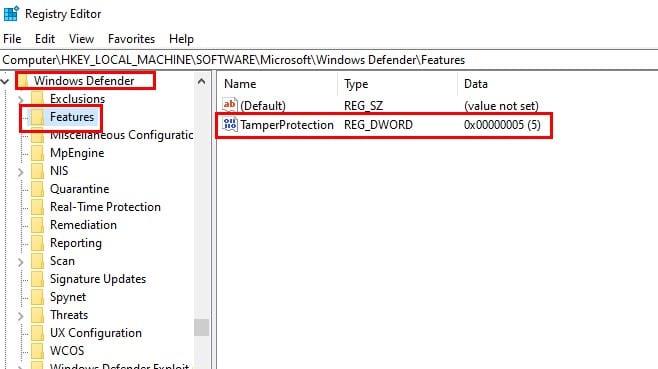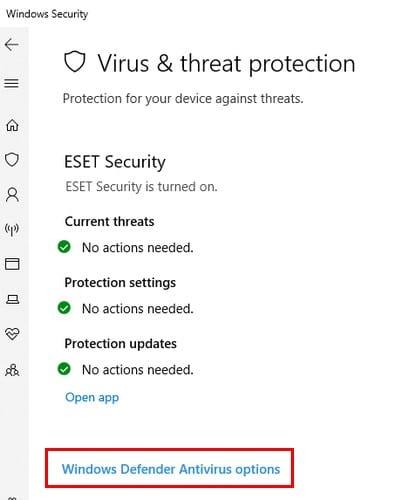Omogućena zaštita od neovlaštenog pristupa izvrstan je način da zaštitite svoje računalo sa sustavom Windows 10. Zaštita od neovlaštenja radi je da sprječava zlonamjerne aplikacije da unesu značajne promjene u Windows Defender Antivirus.
Jedna od značajki koja bi se promijenila ako nije omogućena zaštita od neovlaštenog pristupa je zaštita od virusa u stvarnom vremenu. Uključivanjem ove značajke dodajete dodatni sloj zaštite koji vrijedi isprobati.
Prije nego što omogućite zaštitu od neovlaštenog pristupa
Prije nego što omogućite zaštitu od neovlaštenog pristupa, morate imati na umu neke stvari. Iako ova značajka sprječava loše raspoložene aplikacije da naprave bilo kakve promjene na Windows Defenderu, neće učiniti isto za antivirusni program treće strane koji možda koristite.
Ako se ne sjećate da ste omogućili ovu značajku na antivirusnom programu treće strane, pokušajte otići u postavke. Tu biste trebali pronaći značajku koja će spriječiti bilo kakve sigurnosne promjene vašeg antivirusnog programa.
Zaštita od neovlaštenog pristupa također može stvoriti probleme pri izmjeni bilo koje sigurnosne postavke kada koristite aplikacije kao što su PowerShell, Command-Line i Command Prompt.
Kako uključiti zaštitu od neovlaštenog pristupa u sustavu Windows 10
Da biste omogućili zaštitu od neovlaštenog pristupa, idite na opciju pretraživanja i upišite Windows Security. Kada se pojavi opcija, dvaput kliknite na nju. Nakon što je aplikacija otvorena, idite na Ažuriranje i sigurnost > Sigurnost sustava Windows > Otvori sigurnost sustava Windows.
Kliknite na opciju Zaštita od virusa i prijetnji, nalazi se točno ispod gdje piše Sigurnost na prvi pogled.
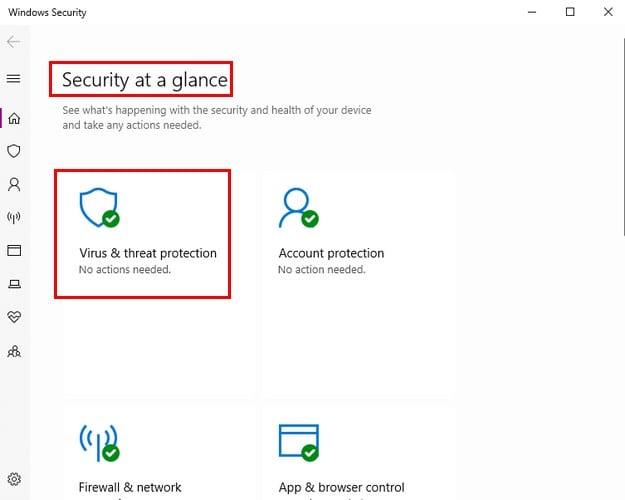
Postavke zaštite od virusa i prijetnji imat će Upravljanje postavkama (plavo) odmah ispod sivog gumba Uključi. Kliknite na tu opciju i pronađite Zaštitu od neovlaštenog pristupa. Uključite ga i ako ga ikada poželite isključiti u budućnosti, samo slijedite ove iste korake da ga isključite.
Kako omogućiti Windows 10 zaštitu od neovlaštenog pristupa putem registra
Ako znate kako se snalaziti u Registru, također je moguće kroz njega omogućiti zaštitu od neovlaštenog pristupa. Idite na HKEY_LOCAL_MACHINE\SOFTWARE\Microsoft\ Windows Defender\Features.
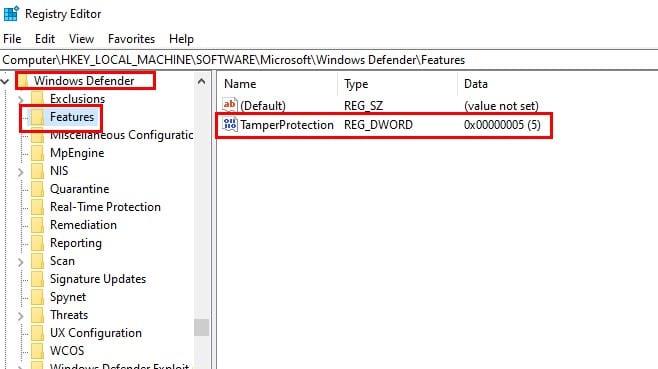
Nakon što dvaput kliknete na opciju Značajke, trebali biste moći vidjeti Zaštitu od neovlaštenog pristupa. Dvaput kliknite na ovu posljednju opciju i promijenite podatke o vrijednosti na nulu da biste je isključili i vratite se na pet da biste je ponovno uključili.
Kako omogućiti zaštitu od neovlaštenog pristupa za antivirusni softver treće strane
Zaštita od neovlaštenog pristupa može se omogućiti na aplikaciji treće strane kao što je ESET (antivirusni program na mom računalu). Vratite se na Zaštita od virusa i prijetnji i kliknite gdje piše Windows Defender Antivirus opcije.
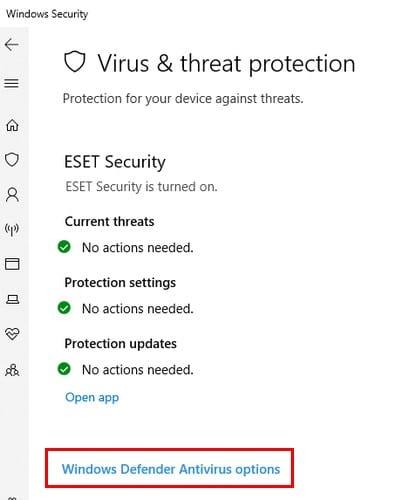
Pomaknite se i uključite opciju koja vam omogućuje da omogućite periodična skeniranja. Kliknite Upravljanje postavkama pod Postavke zaštite od virusa i prijetnji. Pomaknite se prema dolje do Zaštita od neovlaštenog pristupa i uključite je.

Zaključak
Nikada ne možete biti previše oprezni kada je u pitanju zaštita vašeg računala od opasnosti na mreži. Zaštita od neovlaštenog otvaranja izvrstan je način zaštite vašeg računala jer će spriječiti bilo kakve neželjene promjene. Što mislite o zaštiti od neovlaštenog pristupa? Podijelite svoje mišljenje u komentarima ispod.